转载-mt修改软件版本号,去除更新提示及修改软件图标(第三课)
1.修改软件版本号以去除软件更新提示(对于大部分软件而言) 我们常常见到破解软件会有版本号以更改999,永不更新类似的提示,这主要是修改了版本号,软件会以你当前的版本号为准,如果你当前的版本号比要更新的版本号低,就要求你更新软件,甚至有时你不更新软件还不给你用。对此,我们只要把软件版本号修改高一点就行了。版本号还可修改为文字之类的,很好玩!教程开始,我这次以小猿搜题为例,这是一个旧版本的,安装后再设置里面可以看到更新提示。
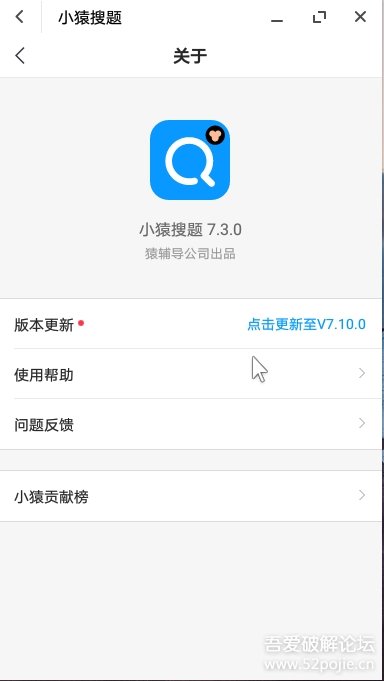
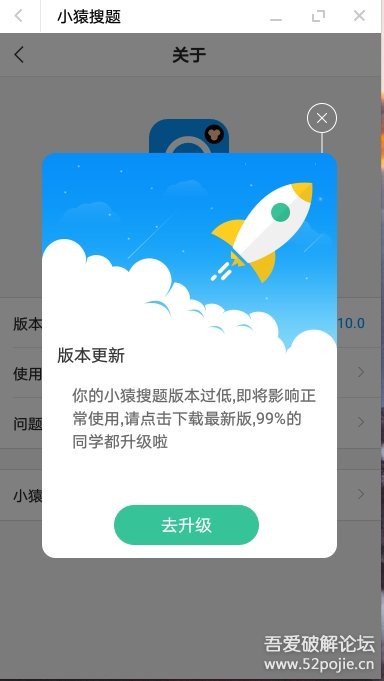
用mt管理器打开我们的apk目录,点击apk文件选择查看,进入这个页面。
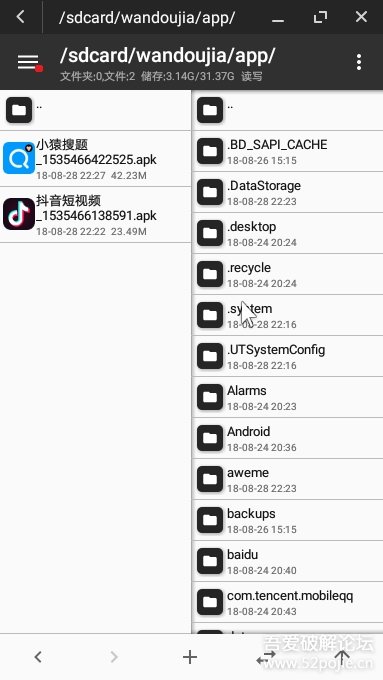
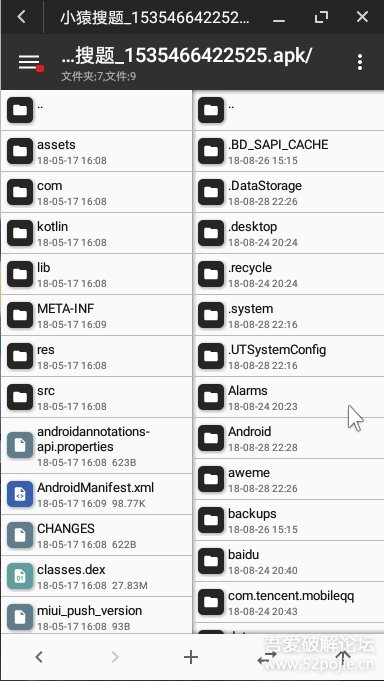
小提示:AndroidManifest.xml应用清单文件,版本号、版本名称、权限、应用名称、应用图标、活动、服务、广播等配置信息,均在这个文件中。 然后版本号信息在后缀名xml这个文件里,选择这个文件在选择字符常量池, 在打开的页面里面查找软件的版本号修改就行了,找不到就点击右上角过滤输入你的版本号就行了 软件的版本号我就把它改高一点好了,当然你也可以输入吾爱破解文字之类的东西。
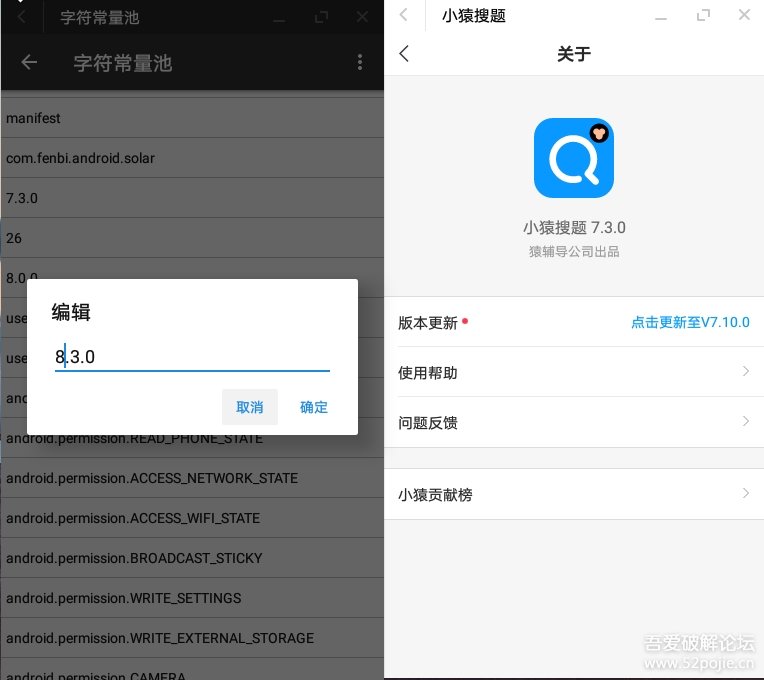
修改好以后返回一路保存就可了。
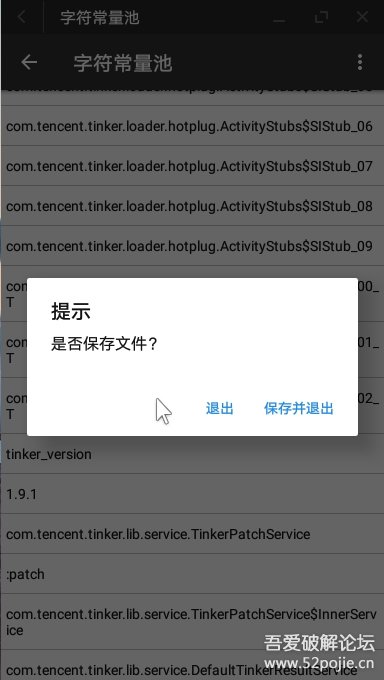
到此,软件版本号修改结束,轮到修改我们的软件图标了。
2.软件图标修改 小提示:res/资源文件夹,包含着图片、布局、菜单等文件,resources.arsc 中索引的文件均存放在该目录中(进行过资源混淆的除外)。 assets/副资源文件夹,不是每个 APK 中都有它,里面的文件也不会在 resources.arsc 中进行索引。 软件相关的图片文件主要在assets,res这两文件夹里面 这个就要我们打开文件夹一个一个找了,看看那个是你的软件图标 找到后这就需要准备一张图片文件,在mt管理器的另一边打开。
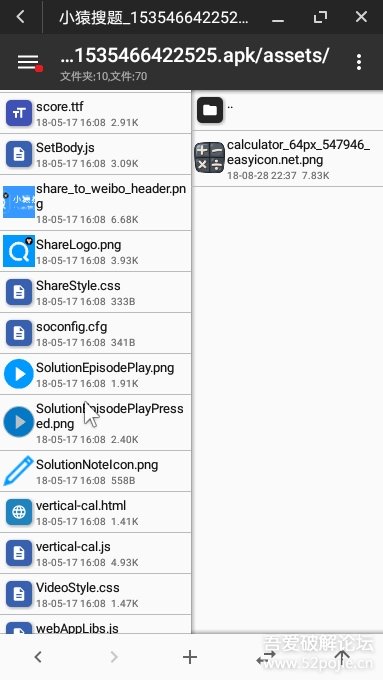
就把我们的图片名称长按重命名,改成和左面一样就行了,像下图一样。
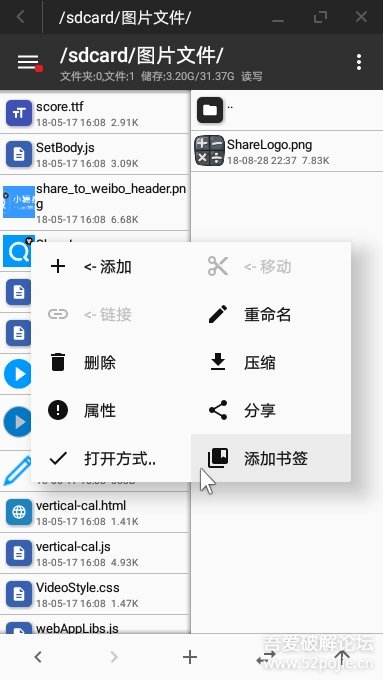
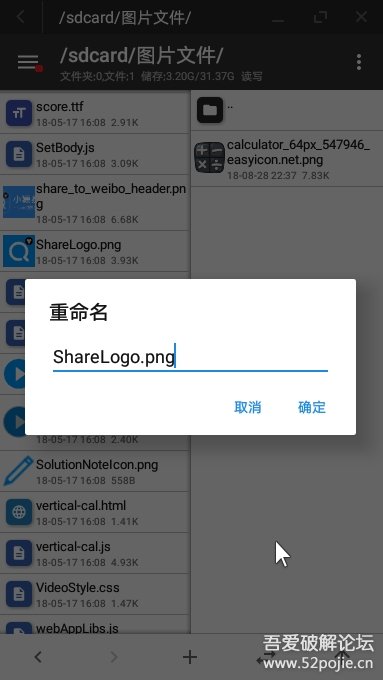
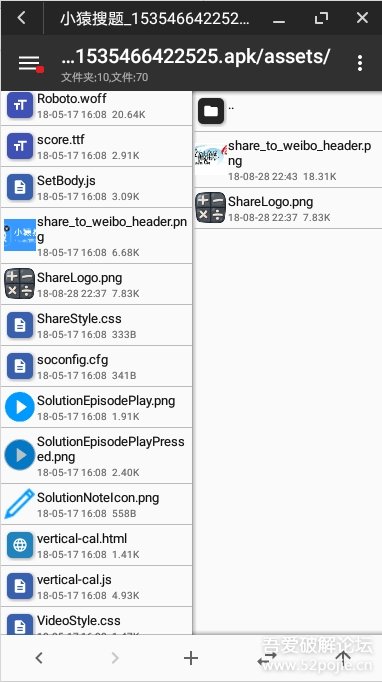
我们修改名称好了以后就长按右面我们准备的图片选择添加,确定。
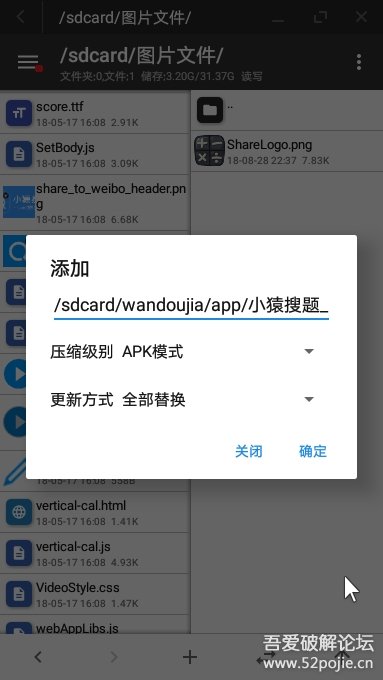
好了以后效果如下图 之后就据继续找其他的,这个软件的图片有点多,可以右上角选择查找关键字,软件图标名称一般含有logo(记得要在主目录下查找)。
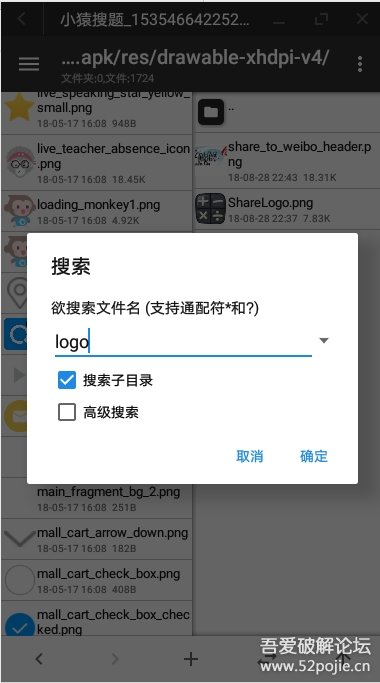
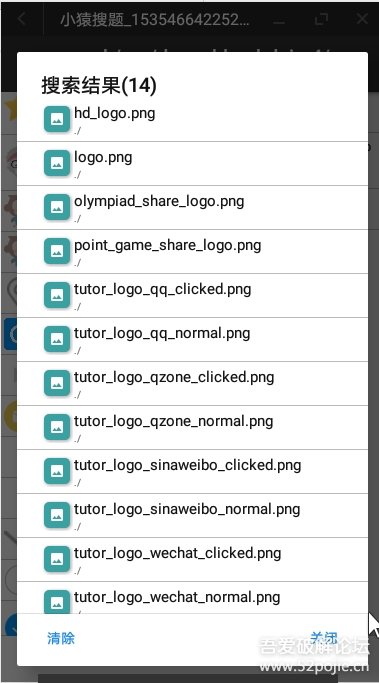
在查找结果里面选择文件,一个个点进去想我上面一样修改就好啦, 如果你有兴趣可以把其他内部图片修改,:lol 这个软件文件实在有点多,建议新手别练习这个软件
3.签名与安装测试 我们返回我们的apk目录,点击文件签名,不懂怎么签名的去看 第二集教程 签名好以后就安装了。
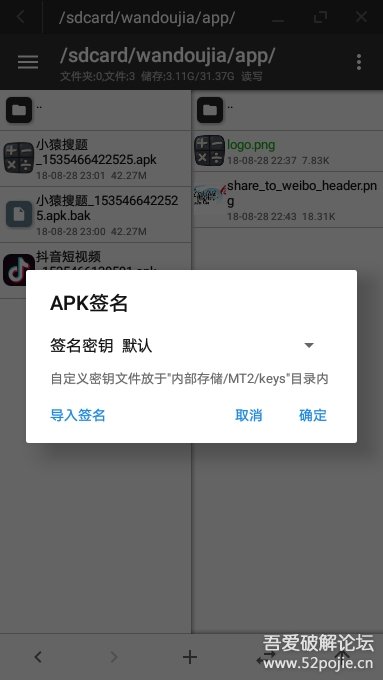
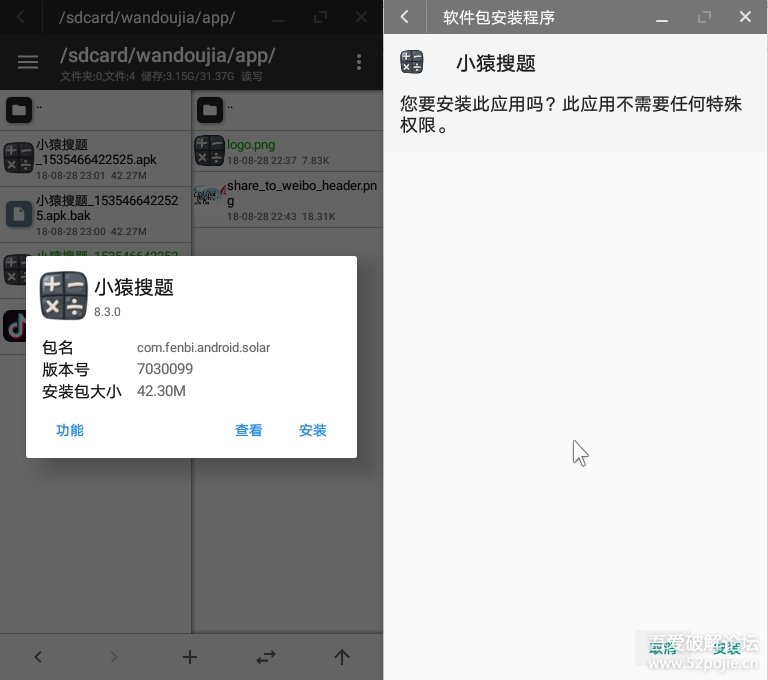
打开软件在设置里面看一下,版本号修改成功,不在有更新提示了,桌面上面的图标也看到修改成功。
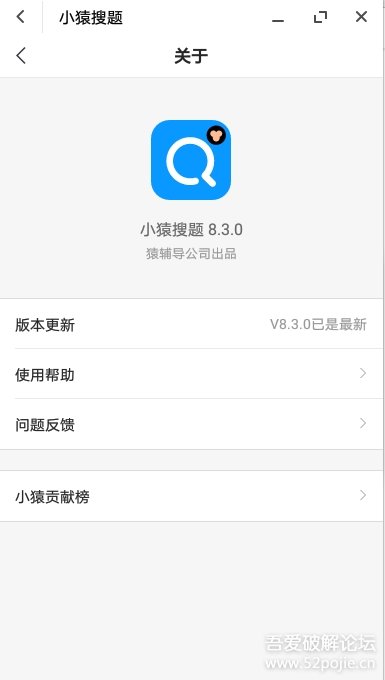
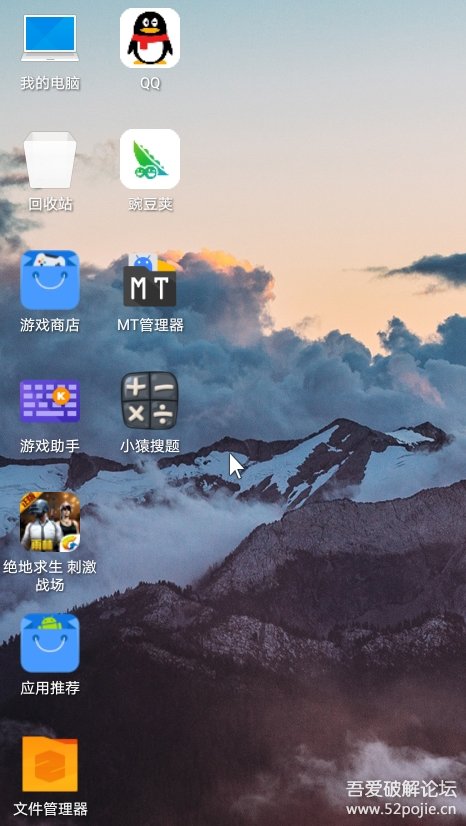



 浙公网安备 33010602011771号
浙公网安备 33010602011771号